Uso de grupos de implementación en canalizaciones de versión clásica
Azure DevOps Services | Azure DevOps Server 2022 | Azure DevOps Server 2019
De forma similar a un grupo de agentes, un grupo de implementación es un conjunto lógico de máquinas de destino que cada una tiene instalado un agente de implementación. Los grupos de implementación pueden representar entornos como "Desarrollo", "Prueba" o "Producción". Cada máquina virtual o física del grupo de implementación interactúa con Azure Pipelines para coordinar las tareas de implementación. Los grupos de implementación son diferentes de los trabajos de implementación, que son colecciones de pasos relacionados con tareas definidos en canalizaciones YAML.
Nota:
Los grupos de implementación solo están disponibles para las canalizaciones de versión clásicas.
Mediante el uso de grupos de implementación, puede hacer lo siguiente:
- Especifique el contexto de seguridad y los destinos en tiempo de ejecución para los agentes.
- Agregue usuarios y conceda permisos adecuados para administrar, administrar, ver y usar el grupo.
- Vea los registros en directo de cada servidor mientras se produce una implementación y descargue los registros para realizar un seguimiento de las implementaciones de servidores individuales.
- Use etiquetas para limitar las implementaciones a conjuntos específicos de servidores de destino.
Requisitos previos
- Una organización y proyecto de Azure DevOps. Para crear una organización y un proyecto, consulte Creación de una organización o Creación de un proyecto en Azure DevOps.
- Acceso administrativo a al menos una máquina virtual o física De Windows o Linux que se usará como destino de implementación.
Creación de un grupo de implementación
En el proyecto de Azure DevOps, seleccione Grupos de implementación de canalizaciones>.

En la pantalla Grupos de implementación , seleccione Nuevo o seleccione Agregar un grupo de implementación si este grupo de implementación es el primero del proyecto.

Escriba un Nombre del grupo de implementación y, después, seleccione Crear.
En la pantalla siguiente, seleccione Windows o Linux para el tipo de destino que se va a registrar. Se genera un script de registro.
Seleccione Usar un token de acceso personal en el script para la autenticación y, a continuación, seleccione Copiar script en el Portapapeles.
Guarde el script copiado para que se ejecute en todas las máquinas de destino del grupo de implementación.
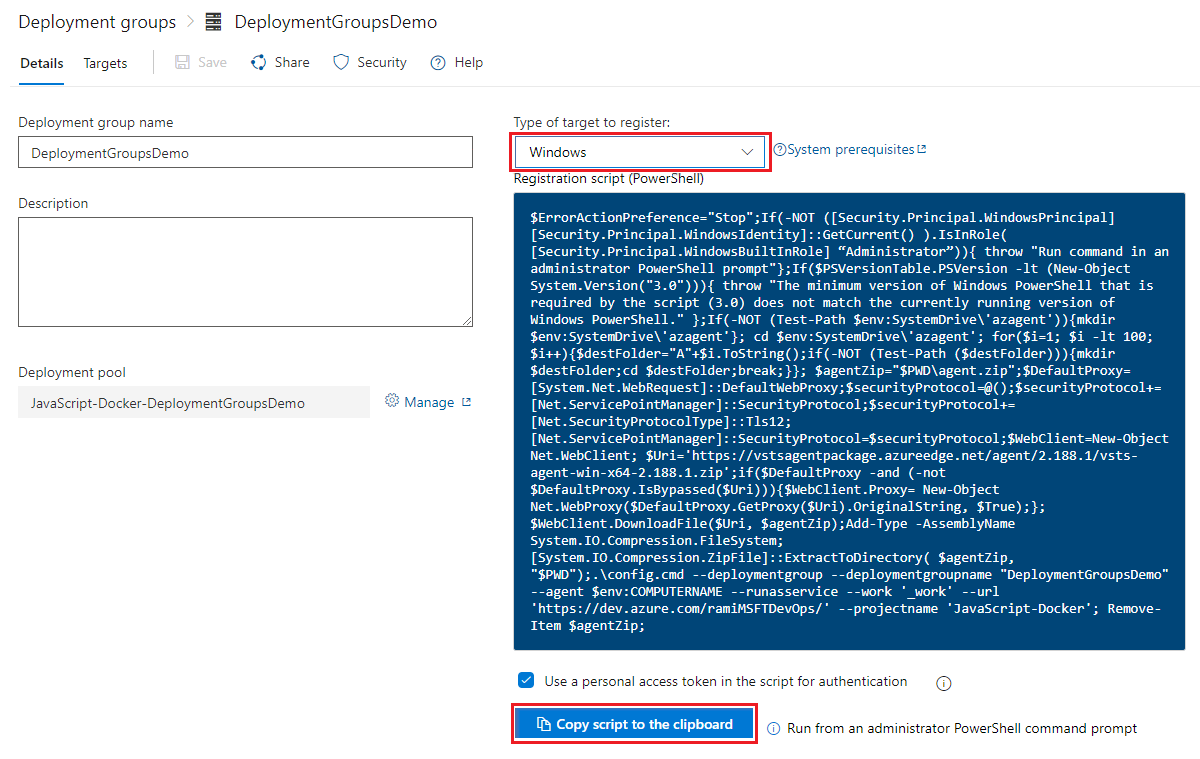
Registrar servidores de destino
Para registrar cada servidor de destino en el grupo de implementación:
Inicie sesión en la máquina con una cuenta administrativa y ejecute el script copiado. En el caso de las máquinas Windows, use un símbolo del sistema de PowerShell con privilegios elevados.

Para asignar etiquetas que le permiten limitar las implementaciones a determinados servidores de un trabajo de grupo de implementación, escriba Y cuando se le pida que escriba etiquetas y, a continuación, escriba una etiqueta o etiquetas.
Las etiquetas están limitadas a 256 caracteres cada una, no distinguen mayúsculas de minúsculas y no hay ningún límite para el número de etiquetas que puede usar.
Después de configurar un servidor de destino, el script debe devolver el mensaje Service vstsagent.{organization-name}.{computer-name} started successfully.
Instalación y actualización de agentes
Cada servidor de destino del grupo de implementación necesita un agente de implementación. El script de registro generado para los servidores de destino instala un agente. Como alternativa, puede usar los métodos siguientes para instalar agentes:
Si los servidores de destino son máquinas virtuales de Azure, puede configurarlos fácilmente si instala la extensión Azure Pipelines Agent en cada una de las máquinas virtuales.
Puede usar la tarea AzureResourceGroupDeploymentV2 en la canalización de versión para crear y registrar dinámicamente un grupo de implementación.
Para obtener más información sobre estos métodos, vea Aprovisionamiento de agentes para grupos de implementación.
Para actualizar los agentes de los servidores de destino a la versión más reciente sin tener que volver a implementarlos, seleccione los puntos suspensivos Más acciones junto al grupo de implementación en la página Grupos de implementación y seleccione Actualizar destinos. Para obtener más información, consulte agentes de canalizaciones de Azure.

Conjuntos de implementación
Un grupo de implementación es un conjunto de servidores de destino que están disponibles para toda la organización de Azure DevOps. Para crear y actualizar grupos de implementación, necesita permisos de administrador de colecciones de proyectos en la organización de Azure DevOps.
Al crear un nuevo grupo de implementación para una organización, puede aprovisionar automáticamente los grupos de implementación correspondientes para los proyectos seleccionados o todos los proyectos de la organización. Estos grupos de implementación tienen los mismos servidores de destino que el grupo de implementación.
Puede desencadenar manualmente una actualización de la versión del agente para todos los servidores del grupo seleccionando los puntos suspensivos Más acciones junto al grupo de implementación en Grupos de implementación y seleccionando Actualizar destinos.

Supervisar el estado de la versión
Mientras se ejecuta una canalización de versión, puede ver los registros activos de cada servidor de destino del grupo de implementación. Cuando finalice la implementación, puede descargar los archivos de registro de cada servidor para examinar las implementaciones y depurar los problemas.

Uso compartido de un grupo de implementación
Puede compartir grupos de implementación con otros proyectos de la organización. Para aprovisionar el grupo de implementación para otros proyectos:
En el proyecto de Azure DevOps, seleccione Grupos de implementación de canalizaciones>.
Seleccione el grupo de implementación y después Administrar.

Seleccione los proyectos de la lista a los que compartir y, a continuación, seleccione Guardar.

Los proyectos incluidos ahora tienen el grupo de implementación compartido enumerado en Grupos de implementación.

Implementación automática en nuevos servidores de destino
Cuando se agregan nuevos servidores de destino a un grupo de implementación, puede configurar el entorno para implementar automáticamente la última versión correcta en los nuevos destinos.
En la definición de canalización de versión, seleccione el icono posterior a la implementación.
En la pantalla Condiciones posteriores a la implementación , habilite el desencadenador Volver a implementar automáticamente.
En Seleccionar eventos, seleccione Nuevo destino con etiquetas necesarias.
En Seleccionar acción, seleccione Volver a implementar la última implementación correcta en este entorno.
